如何修复 OBS Studio NVENC 错误
已发表: 2023-08-17您在 Windows PC 上遇到 OBS NVENC 错误吗? 别担心,这里有一些可用的解决方案,可以帮助您立即解决问题。 继续阅读以获得更好的见解!
在广播或录制视频内容的过程中,开放广播软件 (OBS) 的用户可能会遇到称为 NVENC 错误的错误。 该问题可能是由多种情况引起的,例如硬件和软件不兼容、硬件限制或OBS设置错误等。
这篇文章将重点讨论 OBS Studio NVENC 错误,在这里您将了解此错误的原因以及如何解决它。 在这篇文章中,我们将解释一些可行的解决方案来解决该错误,没有任何麻烦。 但是,在我们继续执行故障排除策略之前,了解 OBS NVENC 错误到底是什么会很有帮助。
NVENC编码器OBS是什么意思?
NVENC编码器OBS,也称为NVIDIA Encoder OBS,是NVIDIA公司开发的一种视频编码技术。 它使客户能够在计算机上流式传输或录制高质量视频,而不会对机器的性能或帧速率产生负面影响。 许多主播、游戏玩家和视频内容创建者都使用它来录制和广播他们的内容。
OBS 版本的 NVENC 编码器提供免费版和付费版。 免费版本的用户能够以最高分辨率 1080p 和最大帧速率 60 帧/秒 (FPS) 编码视频,而高级版本的用户能够以最高分辨率 4K 和最大帧速率编码视频。帧速率为 120 FPS。 高级版中还提供了其他功能,例如用户定义的配置文件和深入的配置选项。
OBS NVENC错误的主要原因是什么?
使用开放广播软件 (OBS) 时,游戏玩家和主播都容易犯此错误,这是最常见的错误之一。 该错误通常发生在您尝试使用 OBS 进行流式传输或录制时,并且是由计算机上的硬件或软件问题引起的。
- 显卡驱动程序版本过时是导致 NVENC 问题的最常见原因。
- OBS 应用程序与计算机上当前活动的一个或多个其他程序或服务之间的冲突是 OBS NVENC 错误的另一个可能的根本原因。
- 此问题也可能是由相互冲突的 Microsoft Visual C++ 的任何覆盖设置或组件引起的。
- OBS 利用 NVIDIA Encoder 库来进行硬件加速视频编码; 但是,该库的不正确或过时版本可能是问题的根源。
修复 PC 上 OBS Studio NVENC 错误的解决方案列表
下面列出了一些经过尝试和测试的解决方案,您可以考虑使用这些解决方案来修复 Windows 10、11 或更早版本的电脑上的 OBS NVENC 错误。 现在,不要浪费更多时间,请查看下面的内容。
解决方案 1:重新启动电脑
如果您的计算机有任何配置错误或系统中存在任何错误,则可能需要重新启动计算机。 这不仅会释放应用程序和进程当前消耗的任何 RAM,还会刷新可能成为 OBS 中 NVENC 问题根源的所有驱动程序和服务。 如果您在使用 OBS 的 NVENC 功能时遇到问题,建议您让计算机完全关闭,而不是将其置于睡眠模式或休眠状态。 要修复 Windows 10、11 上的 OBS NVENC 错误,请按照以下步骤操作:
- 要转到桌面,请同时按 Windows 键 + D 键。 之后,同时按 Alt + F4 键,然后选择“重新启动”选项。
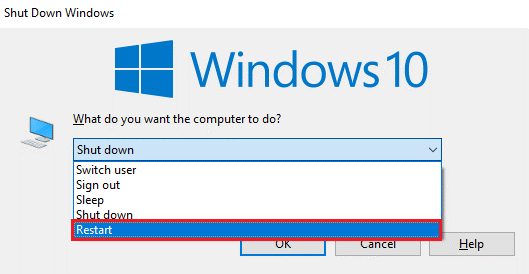
- 然后,选择“确定”按钮。
另请阅读:修复 OBS 丢帧问题
解决方案 2:更新过时的显卡驱动程序
通过使图形驱动程序保持最新,您可以帮助确保计算机的各个组件继续以简化且有效的方式运行。 但在更新之前,请检查其他组件(例如声卡和显示器)的驱动程序是否也已更新。 这将确保一切都能正常运行。 您可以使用名为“设备管理器”的 Windows 内置程序或第三方驱动程序更新软件来更新驱动程序。
使用最好的驱动程序更新程序更新驱动程序使您可以选择自动安装最新的电脑驱动程序。 Bit Driver Updater 是一款强烈推荐的工具,只需单击鼠标即可安装最新的 PC 驱动程序。 该驱动程序更新实用程序得到全球认可,并受到全球数百万用户的信任。 该工具有免费和付费版本。 然而,值得注意的是,付费版本可以帮助您释放实用程序的全部潜力。 此外,付费版本还提供全天候技术支持和 60 天全额退款保证。 现在,请按照以下步骤使用 Bit Driver Updater 更新过时的驱动程序:
- 首先,从下面的按钮下载 Bit Driver Updater。
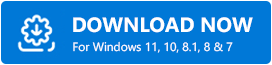
- 打开下载的文件并按照屏幕上的说明完成安装。
- 安装后,在您的 PC 上启动 Bit Driver Updater,然后单击左侧窗格中的“扫描”选项。
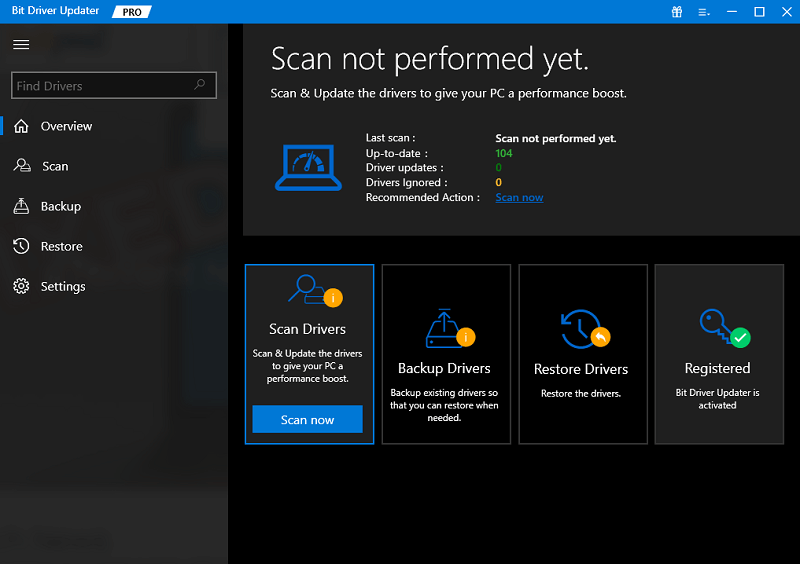
- 等待驱动程序更新程序工具扫描您的系统是否有过时或有问题的驱动程序。 检查扫描结果,然后单击要更新的驱动程序旁边显示的“立即更新”按钮。 而且,正如所解释的,使用高级版本,您只需单击一下即可快速更新所有过时的驱动程序。 为此,只需单击“全部更新”按钮即可。
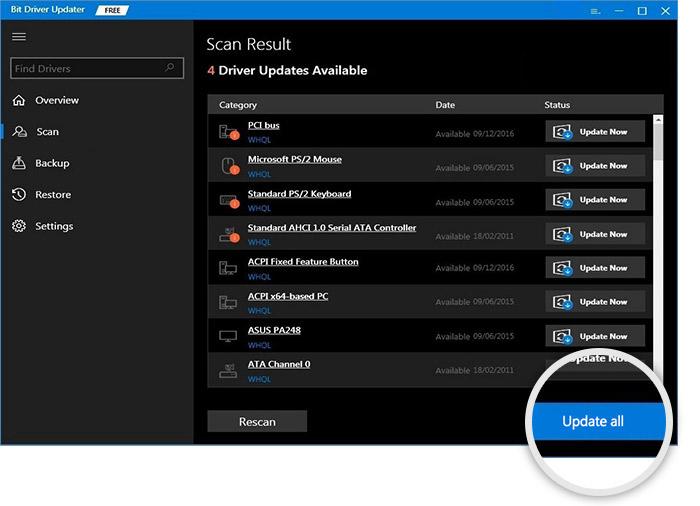
看看,通过 Bit Driver Updater 更新过时的驱动程序是多么容易和快捷。 一切完成后,重新启动您的设备,以便最近安装的驱动程序可以生效。 现在,测试该问题,如果 OBS NVENC 错误仍然存在,则继续执行以下其他解决方案。

解决方案 3:使用硬件编码
如果您在线流式传输视频,您就会意识到拥有可靠的视频流式传输解决方案是多么重要。 不幸的是,OBS 使用的 NVENC 编码有时会出现错误,这可能会导致丢帧、影片卡顿和其他困难。 幸运的是,切换到 QuickSync 是解决此问题的一个简单方法。
QuickSync 是由 Intel 开发的一种硬件加速编码方法。 它比 NVENC 更稳定,并且消耗更少的 CPU 资源,这意味着您的计算机将能够执行更多任务,而不会出现卡顿或跳帧的情况。 此外,它使用的资源比 NVENC 更少。
注意:为了转换到 QuickSync,您需要做的第一件事是检查您的计算机是否符合系统要求。 运行 QuickSync 需要配备 Intel Core i3、i5 或 i7 处理器以及 Intel HD Graphics 4000 或更高版本的计算机。 如果您的计算机不满足这些先决条件,您将无法利用 QuickSync。 请按照以下步骤切换到 QuickSync 以修复 OBS Studio NVENC 错误。
- 打开 OBS 应用程序,然后选择“文件”>“设置”导航至“设置”菜单。
- 接下来,导航到编码器中的“输出”选项卡,然后单击“QuickSync H.264”按钮。
要记住的一点:如果您无法查看上述选项,您将需要检查您的设备上的高级输出模式是否处于活动状态。
- 单击“应用”然后单击“确定”按钮保存最近的更改,OBS 程序现在应该可以正常运行,没有任何问题。
另请阅读:如何修复 OBS 无法拾取麦克风 Windows 11,10
解决方案4:降低OBS输出分辨率
当输出分辨率降低时,硬件需要处理的数据量也会减少。 这使得您的硬件能够以更少的中断提供更一致的性能。 此外,它还有助于在流式传输直播时节省带宽,从而减少播放广播时的延迟。 为了解决您的计算机无法打开NVENC编解码器的问题,以下是一些降低OBS分辨率的说明。
- 点击 OBS Studio 应用程序中位于屏幕右下角的“设置”按钮。
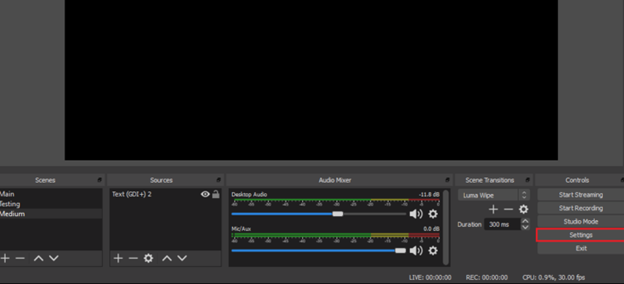
- 将焦点移至左侧窗格,然后选择“视频”选项卡。然后,在右窗格中滚动到底部并选择输出(缩放)分辨率选项。
- 现在,使用下拉菜单选择比当前显示的分辨率值更低的分辨率值。
- 请注意,这些调整不会以任何方式改变编码视频的结构。
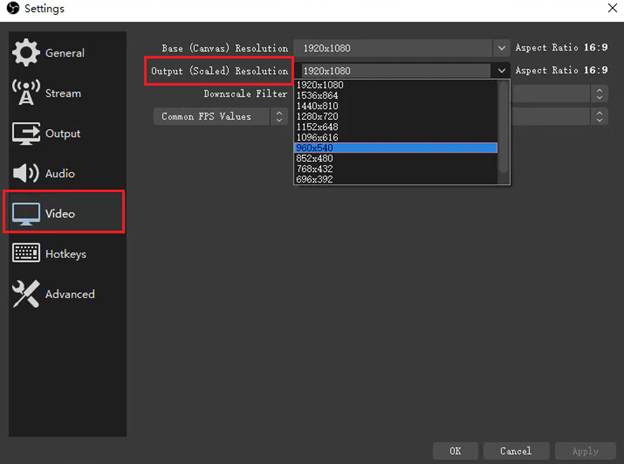
- 要使最新的更改生效,必须首先单击“应用”按钮,然后单击“确定”按钮。
此时只需重新启动应用程序即可,因为它不会产生任何错误。 如果 OBS Studio NVENC 错误仍然存在,请尝试其他解决方案。
解决方案 5:重新安装 Microsoft C++ Redistributables
通过执行 Microsoft C++ Redistributables 的全新安装,可以轻松快速地修复 OBC 中的 NVENC 问题。 必须保证在 OBS 中安装最新版本的 Microsoft C++ Redistributables,因为 Microsoft Visual C++ 编译器用于开发 OBS 使用的许多程序和应用程序。 因此,您可以重新安装 Microsoft C++ Redistributables,以修复 Windows 10、11 上的 OBS NVENC 错误。请按照以下步骤操作:
- 转到搜索栏,然后键入“应用程序和功能”。 现在,单击“打开”按钮。
- 现在,在搜索栏中输入 Microsoft Visual C++ 并查找它。
- 只需选择要删除的软件包,然后点击“卸载”按钮即可。
- 按照这些说明卸载系统上当前安装的所有软件包,然后按照出现的提示继续操作。
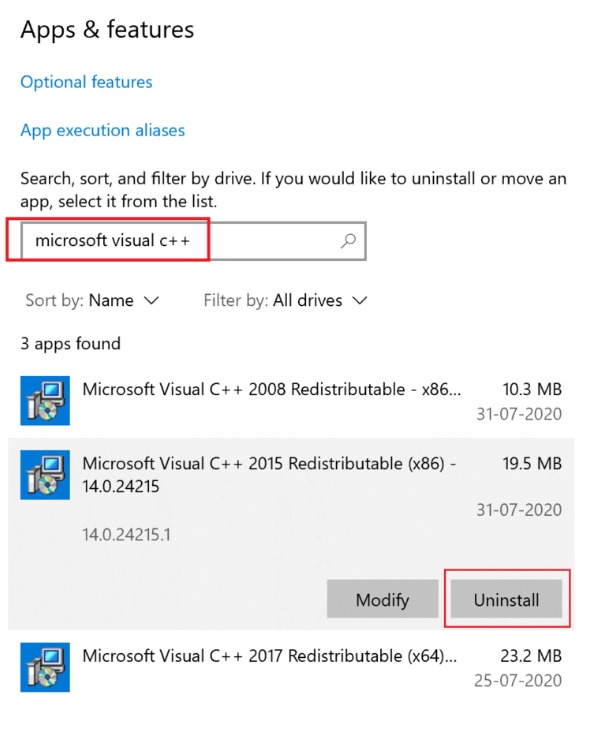
- 验证软件包已成功删除后,按“开始”按钮,然后在出现的提示中键入“命令提示符”。
- 要打开命令窗口,请选择“以管理员身份运行”选项,然后单击“确定”。
- 之后,输入此命令(Dism.exe /online /Cleanup-Image /StartComponentCleanup)并按 Enter 键。

- DISM 扫描完成运行后,您的 Windows 计算机将需要重新启动。
- 此时,您应该启动网络浏览器并访问 Microsoft 官方网站。
- 向下滚动屏幕即可获取 Visual Studio 2015、2017 和 2019 的 Visual C++ Redistributable 文件的最新版本。
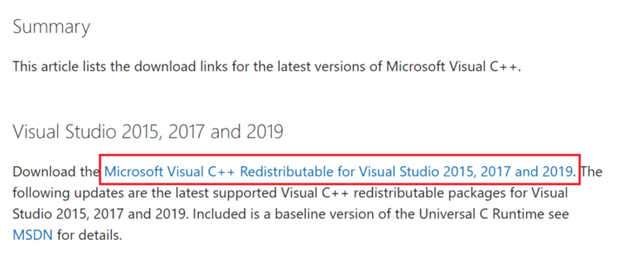
- 所有 Visual C++ Redistributable 文件都已成功下载到您的计算机上,请耐心等待。
- 按照屏幕上显示的步骤成功安装“我的下载”中找到的所有软件包。
- 最后但并非最不重要的一点是,重新启动计算机。
计算机完成重新启动后,再次打开 OBS 应用程序。 此时您不应遇到任何错误。
另请阅读:如何解决视频会议问题
如何修复 OBS Studio NVENC 错误:解释
在本文中,我们列出了所有可行的故障排除技术,这些技术可用于解决 PC 上的 OBS NVENC 错误并再次正确地进行视频内容流式传输或录制。
预计所提供的解决方案将帮助您完全消除错误; 因此,请务必仔细遵循每次提供的每个解决方案。 我们真诚地希望这对您有所帮助。 如果您有任何疑问或更好的建议,请在下面的评论部分中提出。 如需更多技术信息,您可以订阅我们的时事通讯,并在社交媒体(Facebook、Instagram、Twitter 或 Pinterest)上获取最新的技术更新。
